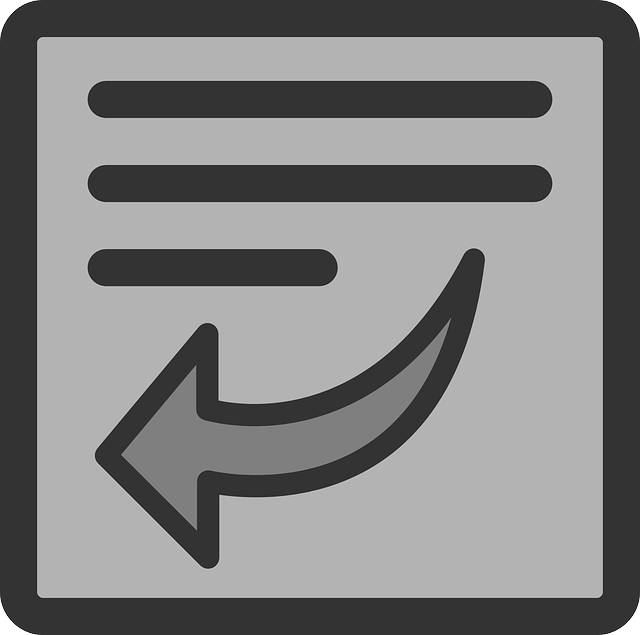Word jet jednym z najbardziej znanych i popularnych edytorów tekstów. Korzystają z niego chętnie wszyscy, którzy zajmują się pisaniem profesjonalnie, ale również ci, którzy korzystają z edytorów sporadycznie, np. w celu napisania pisma.
Czy trudno opanować podstawy Worda?
Najbardziej podstawowe zasady, które musi poznać przyszły użytkownik tego programu nie są skomplikowane i ograniczają się do prostych reguł edycyjnych. Zresztą otwierając Word po raz pierwszy, mamy już zaimplementowane ustawienia domyślne, które umożliwiają napisanie podstawowego tekstu. Będzie on wyjustowany, ustawiona będzie czcionka, czarny kolor tekstu nazywany automatycznym i marginesy pozwalające na wydrukowanie zapisanych stron.
Oczywiście taki domyślny tekst nie ma wyodrębnionych nagłówków, zróżnicowanej czcionki ani żadnych wypunktowań czy akapitów. To wszystko trzeba w Wordzie ustawić samodzielnie. Musimy więc nauczyć się z pomocą znajomego, tutoriala, książki czy po prostu metodą prób i błędów, jak zrobić wcięcie, zróżnicować czcionkę, pokolorować strony, wstawić w tekst wykres czy jak zrobić akapit w Wordzie.
Większość ustawień związanych z edycją możemy wybrać korzystając z paska menu. W zależności od wersji Worda, różnie pasek menu wygląda, posługując się najbardziej rozpowszechnionym (chociaż nie najnowszym) Wordem 2007, możemy z paska menu z zakładki Narzędzia główne wybrać polecenia w formie piktogramów takie jak styl czcionki, jej wielkość, kolor, pogrubienie, podkreślenie i kursywa.
Również w głównym menu znajdują się dostępne sposoby wyrównania tekstu (do lewej, do prawej i wyjustowany, czyli równo rozłożony tekst pomiędzy lewym i prawym marginesem), a także wypunktowania, automatyczna numeracja i style tekstu przydatne zwłaszcza na początku naszej przygody z Wordem do stworzenia estetycznego i prawidłowo edytowanego tekstu.
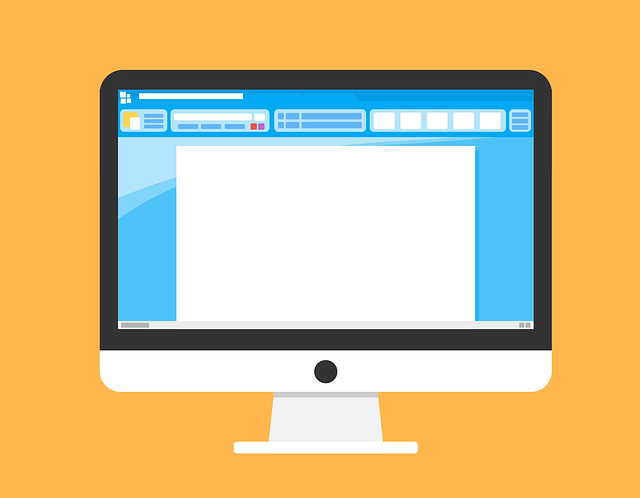
Jak wstawić w tekst obrazek?
Pisząc tekst, często, w myśl zasady, że „obraz jest wart więcej niż tysiące słów” chcemy wzbogacić tekst o obraz, czy wykres. Jak to zrobić korzystając z Worda? Nic bardziej prostego – wybieramy w górnym menu zakładkę Wstaw i tam – Obraz. Pojawia się okno, z którego możemy wybrać interesujący nas plik poprzez kliknięcie Wstaw w tym oknie. Obraz zostanie wstawiony w miejscu, gdzie zostawiliśmy kursor. Obraz można zmniejszać, zwiększać i formatować w inny sposób po kliknięciu w jego obszarze (pojawią się znaczniki, dzięki którym płynnie możemy np. zmniejszyć rozmiar obrazu).
Poza tym, możemy edytować cały tekst posługując się poleceniami dostępnymi w zakładce Formatowanie. Można wybrać obramowanie naszego obrazu, modyfikować jego kształt, nadać mu efekty takie jak cień, poświata, odbicie i szereg innych. Poza tym możemy ustalić położenie obrazu względem tekstu, przesunąć do przed tekst lub za tekst (tworząc z niego swoiste tło) i dopasować na różne inne sposoby dostępne z tego poziomu menu.
Współpraca w grupie
Jeśli nad jednym tekstem pracuje kilkoro ludzi, warto skorzystać z narzędzi, które dostępne są w zakładce Recenzja. Każdy z użytkowników może wstawić komentarz, który sygnowany jest imieniem i nazwiskiem (lub inną nazwą) użytkownika. Wiadomo wtedy po otwarciu takiego recenzowanego tekstu, kto, kiedy i jakie komentarze napisał. Poza tym możliwe jest dokonywanie zmian w tekście przez kolejne osoby w ten sposób, że każdemu z recenzentów przypisywany jest określony kolor w jakim wyświetlają się dokonywane przez niego zmiany.
To z tego poziomu możemy też sprawdzać pisownię i gramatykę , a także sprawdzić statystykę wyrazów, co jest narzędziem niezwykle przydatnym dla autorów tekstów lub ich korektorów. Statystyka wyrazów pokazuje w formie skrótowej najważniejsze informacje – ilość stron, wyrazów, znaków bez spacji, znaków ze spacjami i inne.

Ustawianie układu strony i inne przydatne funkcje
W zakładce Układ strony możemy zając się ustawieniami takimi jak marginesy, rozmiar strony, orientacja (pionowa lub pozioma), ustawić tekst w kolumny – dwie, trzy, równe czy o różnych szerokościach. Korzystając z funkcji Układu strony możemy również ustawić wcięcia i odstępy między wierszami oraz wstawić znaki podziału stron.
Przydatne czasami również bywają takie funkcje dostępne w tej zakładce jak: zmiana koloru strony lub/i zastosowanie efektów wypełnienia (np. gradacja koloru z góry na dół lub odwrotne) czy wstawienie znaku wodnego (np. w formie tekstu cito, pilne, poufne lub własnego).
Często korzysta się też z elementów rysunkowych takich jak gotowe kształty, obiekty clipart czy SmartArt (przydatne narzędzie do tworzenia wszelkich diagramów czy graficznego przedstawiania informacji) lub wykresy.